วิธีล็อคการอ้างอิงตารางใน excel (พร้อมตัวอย่าง)
คุณสามารถใช้เครื่องหมายดอลลาร์เพื่อล็อกการอ้างอิงเซลล์ในสูตร Excel ปกติได้
ตัวอย่างเช่น คุณสามารถพิมพ์ $A$1 เพื่อล็อกการอ้างอิงไปยังเซลล์ A1 ในสูตร ดังนั้นเมื่อคุณลากสูตรไปยังเซลล์อื่น ระบบจะใช้ A1 เสมอ
อย่างไรก็ตาม หากคุณต้องการล็อกการอ้างอิงชื่อคอลัมน์ในตาราง Excel คุณควรใช้วงเล็บเหลี่ยมแทน
ตัวอย่างเช่น คุณสามารถใช้ไวยากรณ์ต่อไปนี้เพื่อล็อกการอ้างอิงไปยังคอลัมน์ชื่อ Points ในตารางชื่อ Table1 ในแผ่นงาน Excel:
= Table1[[Points]:[Points]] * D1
สูตรนี้จะคูณค่าในเซลล์ D1 ด้วยค่าที่สอดคล้องกันในคอลัมน์ Points ของ Table1
เมื่อคุณลากสูตรนี้ไปยังเซลล์อื่น ค่าจากคอลัมน์ Points จะยังคงใช้ในสูตรเนื่องจากเราใช้วงเล็บเพื่อล็อกการอ้างอิงของคอลัมน์นี้
ตัวอย่างต่อไปนี้แสดงวิธีการใช้สูตรนี้ในทางปฏิบัติ
ตัวอย่าง: วิธีล็อคการอ้างอิงตารางใน Excel
สมมติว่าเรามีตารางต่อไปนี้เรียกว่า Table1 ใน Excel ซึ่งมีข้อมูลเกี่ยวกับคะแนนที่ผู้เล่นบาสเก็ตบอลจากทีมต่างๆ ทำไว้:
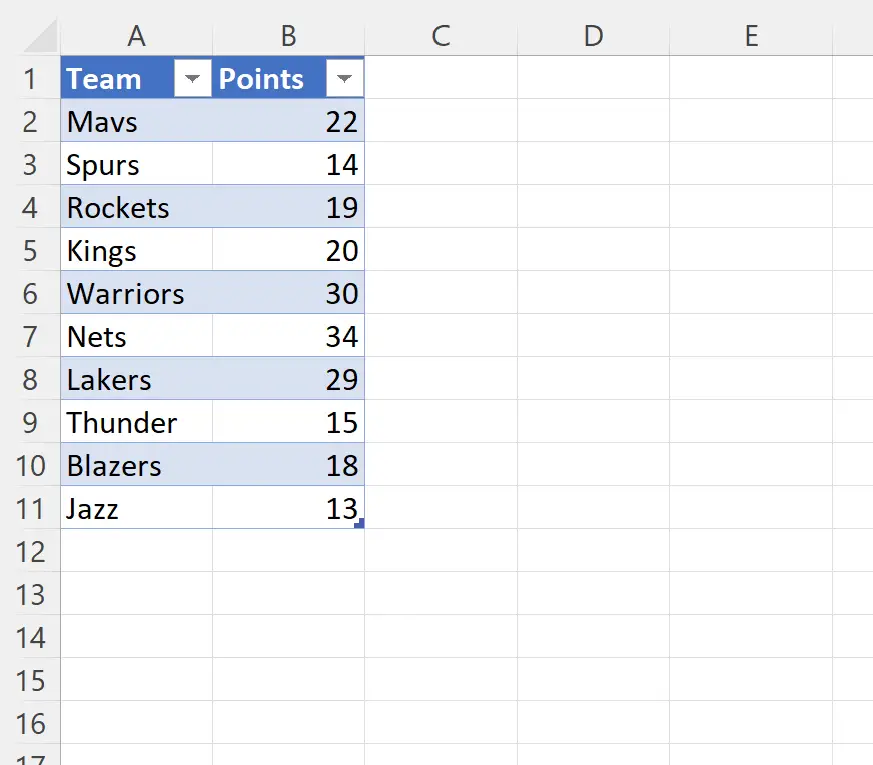
สมมติว่าเราต้องการคูณค่าในคอลัมน์ Points 5, 10 และ 20 และแสดงค่าผลลัพธ์เหล่านี้ในคอลัมน์ใหม่
เมื่อต้องการทำเช่นนี้ เราสามารถพิมพ์สูตรต่อไปนี้ในเซลล์ D2 :
= Table1[[Points]:[Points]] * D1
จากนั้นเราสามารถคลิกและลากสูตรนี้ไปทางขวาจนกระทั่งถึงคอลัมน์ F:
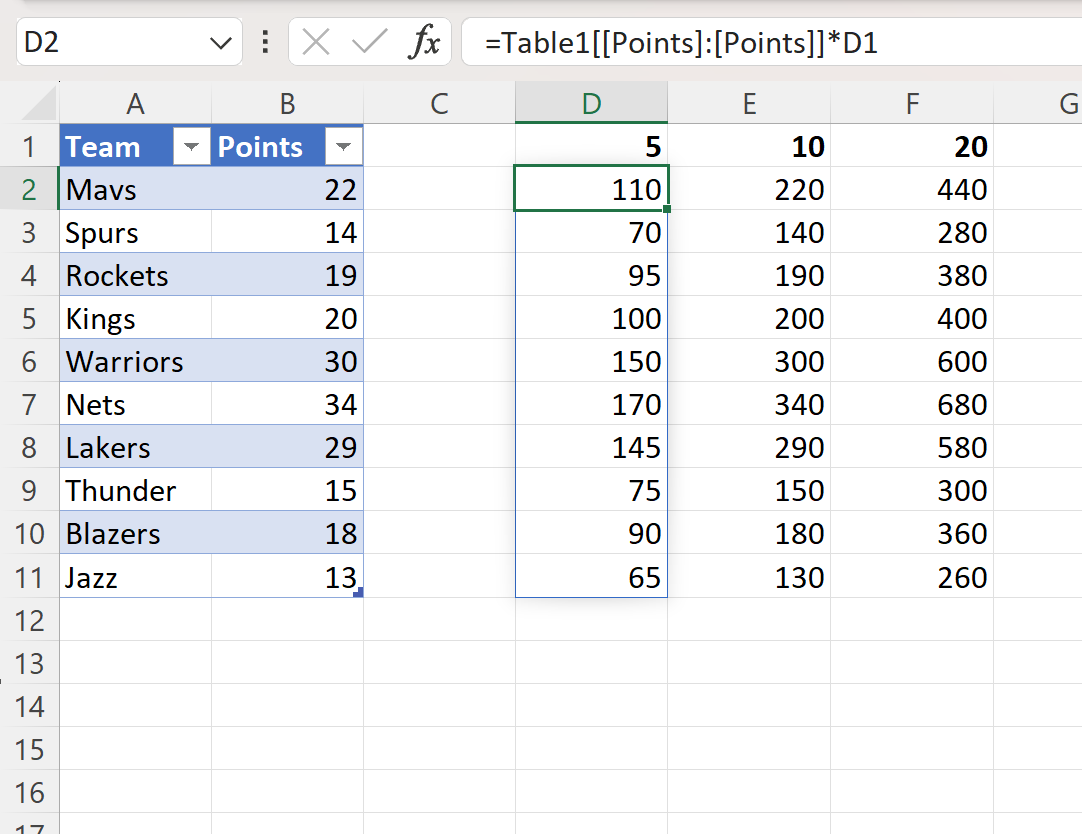
คอลัมน์ใหม่จะแสดงค่าที่สอดคล้องกันในคอลัมน์ คะแนน ของ ตารางที่ 1 คูณด้วย 5, 10 และ 20
การใช้ไวยากรณ์ Table1[[Points]:[Points]] ทำให้ เราสามารถล็อคการอ้างอิงไปยังคอลัมน์ Points ของ Table1 ได้
ดังนั้นเมื่อเราลากสูตรไปทางขวา เราจะล็อกคอลัมน์ คะแนน ไว้และเพียงคูณด้วยค่าใหม่ที่พบในแถวแรก
แหล่งข้อมูลเพิ่มเติม
บทช่วยสอนต่อไปนี้อธิบายวิธีการทำงานทั่วไปอื่นๆ ใน Excel:
Excel: ค้นหาข้อความในช่วงและส่งคืนการอ้างอิงเซลล์
Excel: วิธีใช้ INDIRECT กับชื่อชีต
Excel: วิธีสร้างตารางลอยตัว